装机高手告诉你如何查看win10版本号
- 时间:2017年11月08日 12:00:02 来源:魔法猪系统重装大师官网 人气:14672
小编看到有用户在网上搜索win10的哪个版本最好用,在有一些了解后却不知道自己的win10系统版本号是什么,要怎么查看win10版本号呢,下面小编就给大家带来win10版本号的查看方法。
win10是微软发布的最后一个独立的Windows版本,以后的更新都是以补丁的更新方式,现在win10版本更新非常快,很多小伙伴都不知道自己的系统到底更新到哪个版本了,那么想知道自己的win10版本号要怎么查看呢?小编在这里给大家简单说下Windows10版本号的查看方法。
查看win10版本号的具体操作方法:
1.右键win10系统开始菜单图标,之后如图点击系统。
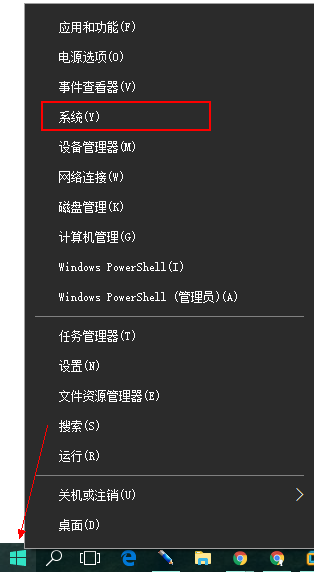
查看win10版本截图(1)
2.如图,OS版本既是你win10系统当前的版本号。
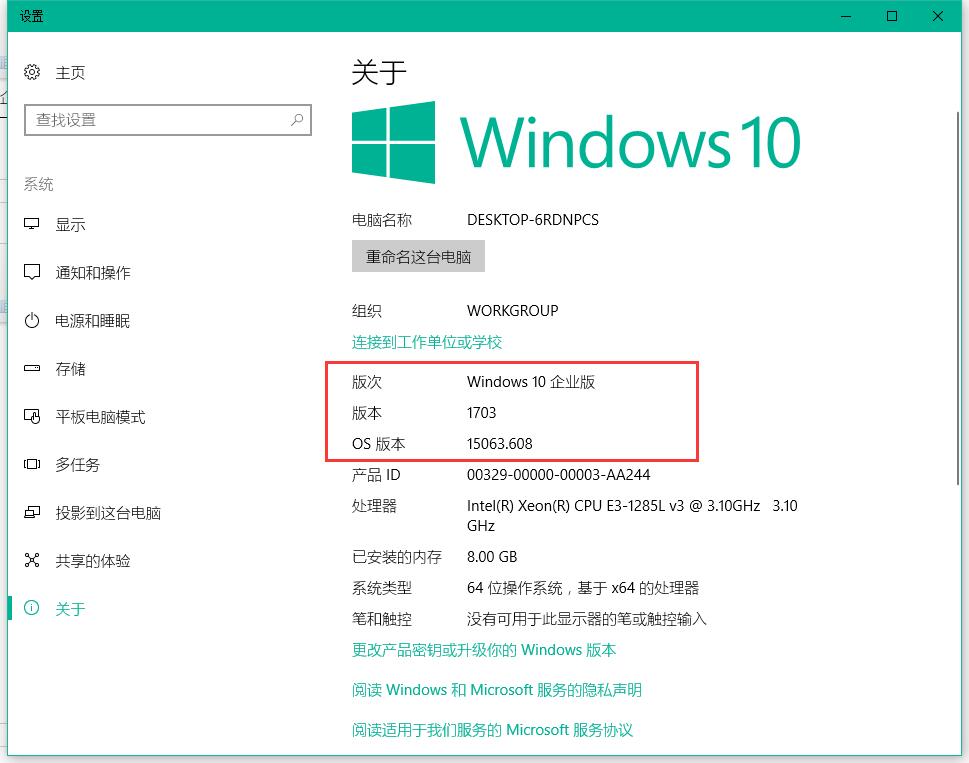
查看win10版本截图(2)
看完查看win10版本号的方法是不是简单的要命,其实大多不会查看版本号的小伙伴应该都是不知道win10版本号是哪个才是而已。









